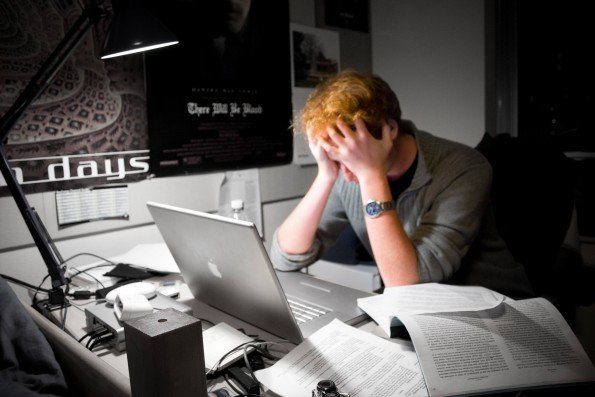Comment restaurer manuellement les contacts, les calendriers à partir d’iCloud
iCloud est idéal pour sauvegarder vos contacts et votre calendrier, mais il ne sauvegarde pas toutes vos modifications. Si vous essayez de restaurer des données à partir de Time Machine ou d’autres sauvegardes, cela peut entraîner des problèmes avec iCloud. Si vous activez la synchronisation et la restauration des contacts ou des calendriers sur votre Mac ou PC, iCloud fusionnera ou écrasera ces données. Frustrant, n’est-ce pas ? Vous devez suivre ces étapes si vous souhaitez qu’une nouvelle copie propre de votre sauvegarde apparaisse sur iCloud.
Vous venez de restaurer à partir d’une sauvegarde, mais iCloud continue de l’écraser ! Photo – Peter Alfred Hess
Sauvegardez vos contacts et votre calendrier
Apple fournit ici un guide complet sur la sauvegarde des contacts et des calendriers. Cette sauvegarde vous donne la tranquillité d’esprit car nous écraserons les données actuelles sur votre appareil avec les données que vous avez sauvegardées. Je recommande de faire une sauvegarde manuelle en exportant les données et en spécifiant la date et l’heure de la copie.
Vous avez accidentellement supprimé un contact ou un élément de calendrier d’iCloud ? Vous pouvez le restaurer à partir de l’interface Web d’iCloud.
Découvrez quel appareil disposera des informations correctes
Si plusieurs ordinateurs synchronisent les données iCloud, il vous suffit de restaurer les données de sauvegarde sur un seul ordinateur ou appareil. L’appareil ensemencera les données iCloud avec les informations correctes et les enverra à vos autres appareils. Généralement un Mac ou un PC, mais si vous avez un programme autre qu’iCloud pour sauvegarder les données de votre iPhone ou iPad, ces appareils fonctionneront également. Nous l’appelons l’appareil maître. S’applique à un seul appareil maître.
Récupérer des fichiers depuis iCloud Drive : Vous trouverez ci-dessous les étapes de ce guide pratique.
Arrêtez temporairement la synchronisation de vos données
Vous devez le faire sur tous les appareils pour empêcher les données de la sauvegarde de fusionner avec iCloud. Si vous essayez de restaurer vos contacts, désactivez la synchronisation des contacts dans iCloud sur chaque appareil. Mêmes étapes pour le calendrier. Sur un Mac, vous pouvez le faire à partir des Préférences Système iCloud, comme indiqué ici.
Sur un iPhone ou un iPad, accédez à d’installation ->iCloud Puis fermez les contacts. Sous Windows, accédez au Panneau de configuration iCloud et désactivez Mail, Contacts, Calendriers et Tâches.
Votre appareil vous demandera si vous souhaitez enregistrer les données sur l’appareil actuel. Sur l’appareil principal, vous souhaitez conserver vos données sur l’appareil. Sur tous les autres appareils, allez-y et dites-lui que vous souhaitez supprimer des informations sur cet appareil. C’est effrayant, je sais. C’est pourquoi vous le sauvegardez d’abord. Tout cela est sur iCloud, vous venez de le sauvegarder dans les étapes ci-dessus, donc ça devrait aller.
N’oubliez pas de conserver le contenu sur l’appareil principal sur lequel les données seront récupérées. Supprimez toutes les données des autres personnes. En théorie, si vous le supprimez de votre appareil principal, vous le restaurerez de toute façon à partir d’une sauvegarde. Je veux juste être plus en sécurité au cas où je ferais une erreur. Je recommande également de vous déconnecter d’iCloud sur l’appareil principal. De cette façon, vous réduirez les chances de le synchroniser avec iCloud avant qu’il ne soit prêt.
Facultatif : déconnectez et désactivez Internet sur tous les autres appareils
Comme je l’ai dit, j’ai tendance à être un peu paranoïaque à propos de la perte de données, alors j’ai pris ces précautions supplémentaires. Le but ici est d’empêcher d’autres appareils de communiquer avec iCloud et d’écraser ou de fusionner des données. Cela ne devrait pas se produire puisque vous avez supprimé la synchronisation de tous les autres appareils. Je sais que le logiciel peut être bogué, donc s’il est éteint et non connecté à Internet, j’éviterai les problèmes.
Les appareils ne devraient pas s’allumer automatiquement, mais ils le peuvent. La dernière fois que j’ai fait cela, iCloud a quand même commencé à synchroniser mes données, même s’il était désactivé dans les préférences.
Terrible : supprimez vos contacts ou calendriers d’iCloud
Les utilisateurs d’ordinateurs avertis devraient grincer des dents en lisant cet article. Cette étape est logique car une fois que votre appareil principal aura restauré les données, vous devrez écraser ce qui se trouve sur iCloud. iCloud gère les données sur tous les appareils connectés. Si l’un de vos appareils connectés contient des données, iCloud commencera à fusionner ou à écraser. Les informations d’origine que vous récupérez seront fusionnées avec les données d’autres appareils. C’est pourquoi vous devez le supprimer.
Maintenant que vous avez isolé votre appareil d’iCloud, il est temps de supprimer les données iCloud du Web. Pour Contacts, sélectionnez Contacts sur l’écran d’accueil. Trouvez l’icône d’engrenage dans le coin inférieur gauche et sélectionnez Tout sélectionner. Apple vous avertira de ce que vous êtes sur le point de faire. Maintenant, respirez profondément, réfléchissez à ce que vous faites et choisissez supprimer.
Si vous essayez de restaurer votre calendrier, le processus est similaire. Pour Calendrier, sélectionnez Calendrier sur l’écran d’accueil. Sélectionnez Modifier à côté de l’icône d’engrenage en bas de l’écran. À côté de chaque calendrier que vous possédez, un signe moins apparaîtra. Un autre avertissement et une autre respiration profonde, puis sélectionnez Supprimer. Faites cela pour chaque calendrier jusqu’à ce qu’il soit vide.
Maintenant, iCloud a effacé les données, les contacts ou le calendrier que vous avez essayé de restaurer. Entrons les bonnes données.
Restaurer vos données sur votre appareil principal
Lorsque vous démarrez la restauration sur votre appareil principal, déconnectez-le d’Internet. iCloud aurait dû être déconnecté et désynchronisé, mais encore une fois, j’aime jouer en toute sécurité.
Cette étape dépend entièrement de la façon dont vous avez sauvegardé vos données. Dans mon cas, je vais utiliser Time Machine. Une fois dans Time Machine, je navigue vers ~/Library/Calendars ou ~/Library/Address Book et je restaure les données sur mon Mac. Je peux faire le même processus avec une sauvegarde en ligne comme BackBlaze ou Crashplan. L’objectif est d’obtenir les informations correctes sur l’appareil maître.
Vous ne sauvegardez pas votre Mac ? Commencez dès aujourd’hui avec notre guide complet.
démarrer la synchronisation
Maintenant que votre appareil principal dispose des données correctes et de rien dans iCloud, nous devons appliquer ces modifications à iCloud. Lorsque vous vous reconnectez à iCloud sur votre appareil principal et activez la synchronisation, il vous sera demandé si vous souhaitez fusionner les modifications avec iCloud. Vous voulez vraiment faire ça. Cela fusionnera les données vierges avec vos données correctes et vous obtiendrez les données correctes sur tous les autres appareils.
Maintenant, sur tous les autres appareils, commencez à synchroniser la catégorie spécifiée. Accédez au Panneau de configuration, aux Préférences système ou aux Paramètres en fonction de votre appareil et dites-lui que vous souhaitez que vos contacts ou calendriers se synchronisent à nouveau avec iCloud.
Vérifiez votre récupération
Une fois la restauration terminée, je me suis assuré que toutes les données étaient identiques sur tous les appareils et bien synchronisées. Je vais créer un contact ou un événement sur un appareil et m’assurer de le répliquer sur tous les autres appareils. Ensuite, je supprimerai le contact ou l’événement que je viens de créer et je m’assurerai qu’il est supprimé partout où la synchronisation iCloud est activée. J’ai également compté le nombre de contacts dans l’application pour m’assurer que les chiffres sont tous les mêmes.
Échec typique
Parfois, les appareils aiment conserver vos données iCloud. Dans ces cas, je me déconnecte d’iCloud, je redémarre et je me reconnecte. Si cela ne fonctionne pas, je ne me déconnecte pas simplement, mais je me connecte à un faux compte avec le mauvais mot de passe (Apple me recommande d’utiliser me.com comme nom d’utilisateur et moi comme mot de passe).
en conclusion
Ce processus est pénible, mais c’est toujours le meilleur moyen de restaurer ces informations à partir d’un système de sauvegarde fiable. J’ai dû le faire plus d’une fois et j’ai appris le programme à la dure.